- หากแอพ iCloud ของคุณไม่ดาวน์โหลดข้อมูลไปยัง Mac อาจทำให้คุณเครียดได้ เรามีวิธีแก้ไขปัญหานี้
- ในการเริ่มต้นกระบวนการซ่อมแซมสำหรับปัญหานี้ คุณควรเริ่มต้นด้วยการรออีกสักครู่ แล้วใช้ Terminal
- หากคุณต้องการดูคำแนะนำที่ครอบคลุมมากขึ้น อย่าลังเลที่จะเยี่ยมชม .ของเรา Mac Fix Hub.
- เพื่อให้แน่ใจว่าคุณจะไม่พลาดข้อมูลใหม่ ๆ ให้พิจารณาบุ๊กมาร์กที่กว้างขวางของเรา หน้า Mac.
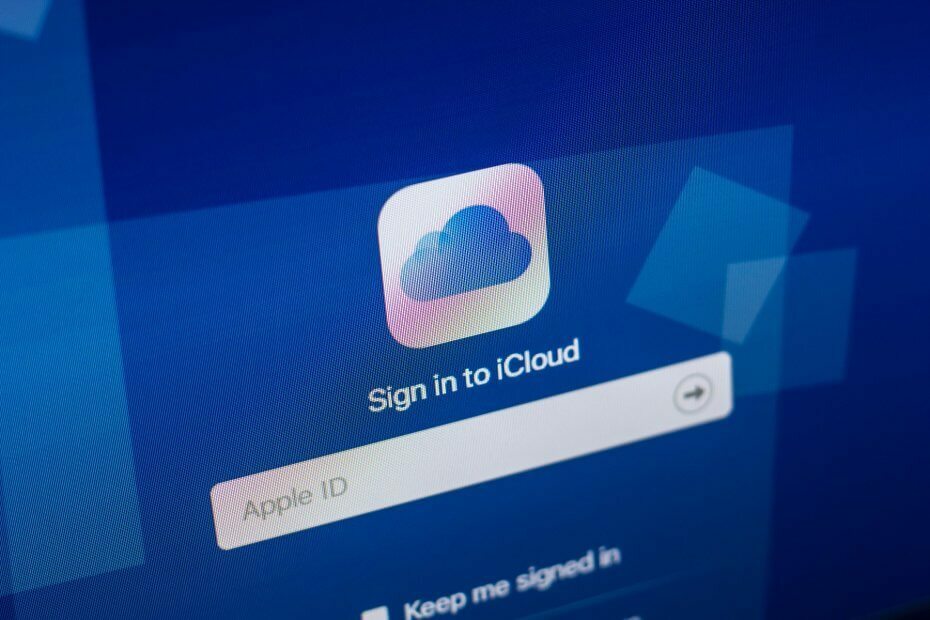
ข้อผิดพลาดและปัญหามากมายเกิดจากระบบที่รก จะทำความสะอาดและเพิ่มประสิทธิภาพระบบของคุณ ดาวน์โหลดเดี๋ยวนี้ และทำให้ Mac OS ของคุณเร็วขึ้นในสามขั้นตอนง่ายๆ:
- ดาวน์โหลดและติดตั้ง เครื่องซักผ้า X9.
- รอให้เริ่มการสแกนอัตโนมัติเพื่อค้นหาปัญหา Mac OS
- คลิก ทำความสะอาด เพื่อขจัดปัญหาที่เป็นไปได้ทั้งหมด
- เครื่องซักผ้า X9 ถูกดาวน์โหลดโดย 0 ผู้อ่านในเดือนนี้
iCloud Drive เป็นบริการเก็บข้อมูลบนคลาวด์ของ Apple สามารถใช้ได้กับทั้งผู้ใช้ Windows และ macOS
เครื่องมือนี้มีประโยชน์อย่างไม่น่าเชื่อหากคุณต้องการสำรองไฟล์ของคุณ แต่ผู้ใช้หลายคนรายงานว่า iCloud Drive จะไม่ดาวน์โหลดไฟล์ที่จัดเก็บไว้จากคลาวด์
นี่อาจเป็นปัญหา และในบทความของวันนี้ เราจะแสดงวิธีจัดการกับปัญหานี้ให้คุณ
ฉันจะทำอย่างไรถ้า iCloud Drive ไม่ได้ดาวน์โหลดไฟล์ของฉัน
1. ตรวจสอบขนาดข้อมูลของคุณ

หาก iCloud Drive ไม่ได้ดาวน์โหลดไฟล์ คุณต้องเข้าใจว่าขนาดของไฟล์ที่คุณกำลังพยายามดาวน์โหลดจะมีผลอย่างมากต่อเวลาที่ใช้ในการดำเนินการให้เสร็จสิ้น
ดังนั้น ขึ้นอยู่กับปริมาณข้อมูลของไฟล์ที่เกี่ยวข้อง กระบวนการซิงโครไนซ์อาจใช้เวลาสักครู่ บางครั้งถึงเป็นชั่วโมง
เพื่อลดเวลาในการรอสำหรับกระบวนการนี้ ขอแนะนำให้คุณทราบถึงจำนวนข้อมูลทั้งหมดที่คุณจัดเก็บไว้ใน iCloud Drive และใช้ทางเลือกอื่น โซลูชั่นการจัดเก็บ.
โดยเฉพาะอย่างยิ่ง หากข้อมูลของคุณมีจำนวนมากกว่าสองสาม GB คุณสามารถคาดหวังได้ว่าเวลาที่ใช้ในการซิงโครไนซ์จะนานขึ้นเล็กน้อย
บันทึก: กระบวนการซิงโครไนซ์ครั้งแรกของคุณกับบัญชีใดบัญชีหนึ่งจะใช้เวลานานกว่าที่จะเกิดขึ้น นี่เป็นเพราะความจำเป็นในการยืนยันบัญชีและข้อมูลประจำตัวของคุณ และการสร้างการเชื่อมต่อที่ปลอดภัยกับเซิร์ฟเวอร์
2. เปลี่ยนไคลเอนต์ที่เก็บข้อมูลบนคลาวด์ของคุณ
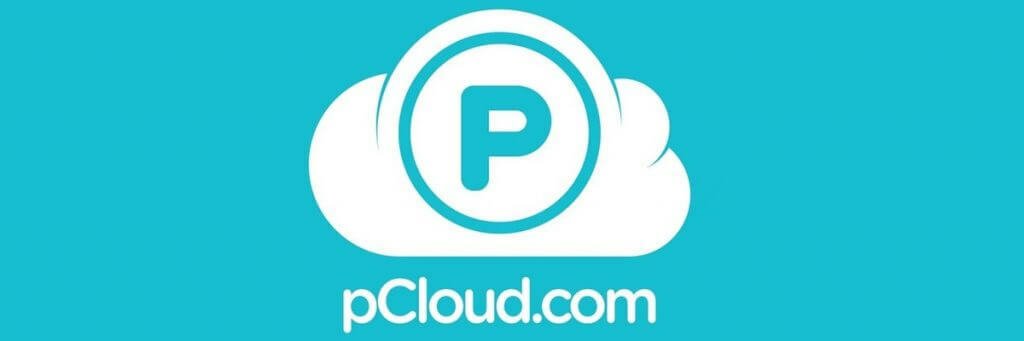
ทุกวันนี้การสลับไปมาระหว่างไคลเอนต์ที่เก็บข้อมูลบนคลาวด์ต่างๆ เป็นเรื่องง่าย โดยเฉพาะอย่างยิ่งกับตัวเลือกมากมายในตลาด
และโดยเฉพาะอย่างยิ่งเนื่องจากบริการบางอย่างเสนอให้ทดลองใช้งานหรือรับประกันคืนเงิน
คำแนะนำสำหรับการเปลี่ยนแปลงของเราคือ pCloudซึ่งมาพร้อมกับเวอร์ชันพื้นที่เก็บข้อมูลสำหรับทั้งอุปกรณ์ Windows และ Mac
บริการเวอร์ชันพรีเมียมนี้มีพื้นที่เก็บข้อมูล 500 GB ตัวเลือกการจัดเก็บข้อมูลการแชร์ที่ยุติธรรม และความเป็นไปได้ในการปรับแต่งลิงก์ที่แชร์ของคุณ
ไฟล์ทั้งหมดของคุณมีความปลอดภัยเป็นพิเศษ โดยมีสำเนา 5 ชุดที่จัดเก็บไว้ในเซิร์ฟเวอร์ต่างๆ
ในกรณีที่มีบางอย่างเกิดขึ้นกับไฟล์ของคุณ คุณมีเวลา 30 วันในการกู้คืนไฟล์เวอร์ชันเก่าจากถังขยะ

pCloud
ไฟล์ที่มีค่าที่สุดของคุณควรได้รับบริการพื้นที่เก็บข้อมูลบนคลาวด์ที่น่าเชื่อถือยิ่งขึ้น เลือก pCloud!
เข้าไปดูในเว็บไซต์
2. ใช้เทอร์มินัล

- เปิด เทอร์มินัล.
- ตอนนี้รันคำสั่งต่อไปนี้:
นกคิลออลล์cd ~/Library/Application Supportrm -rf CloudDocs - รีสตาร์ท Mac ของคุณ
เมื่อ Mac ของคุณรีสตาร์ท กระบวนการซิงโครไนซ์ควรเริ่มต้นทันที คุณสามารถใช้ brctl บันทึก -w คำสั่งเพื่อดูสถานะปัจจุบันของกระบวนการซิงค์
4. หยุดการซิงโครไนซ์ชั่วคราว
- เปิด ค่ากำหนดของระบบ > iCloud.
- ค้นหา iCloud Drive และคลิก ตัวเลือก ปุ่มข้างๆ
- ปิดการใช้งาน โฟลเดอร์เดสก์ท็อปและเอกสาร. หากต้องการ คุณสามารถปิดใช้งานคุณลักษณะอื่นๆ ทั้งหมดได้เช่นกัน
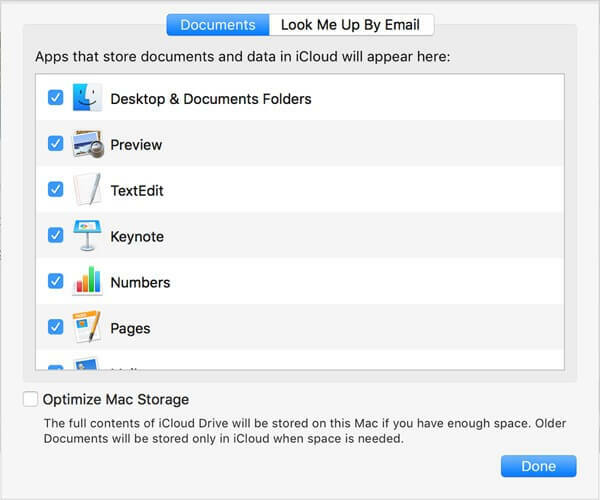
- ยกเลิกการเลือก เพิ่มประสิทธิภาพการจัดเก็บ Mac และคลิกที่ เสร็จแล้ว.
หลังจากทำเช่นนั้น ให้เปิดใช้งานคุณสมบัติทั้งหมดเหล่านี้อีกครั้งและตรวจสอบว่าปัญหายังคงมีอยู่หรือไม่
นี่คือวิธีแก้ปัญหาบางส่วนที่คุณควรลองหาก iCloud Drive ไม่ได้ดาวน์โหลดไฟล์บน Mac ของคุณ หากโซลูชันของเราใช้ได้ผลสำหรับคุณ โปรดแสดงความคิดเห็นด้านล่าง
คำถามที่พบบ่อย: เรียนรู้เพิ่มเติมเกี่ยวกับปัญหา iCloud บน Mac
- ฉันจะรีเซ็ต iCloud บน Mac ได้อย่างไร
ในการรีเซ็ต iCloud บน Mac คุณต้องเปิดการตั้งค่าระบบ เลือก iCloud จากนั้นกดปุ่มออกจากระบบ
- เหตุใดรูปภาพ iCloud ของฉันจึงไม่ดาวน์โหลดไปยัง Mac
เป็นไปได้ว่ารูปภาพของคุณใช้พื้นที่มากกว่าที่คุณมีบนอุปกรณ์ของคุณ ดังนั้น ตรวจสอบออก.
- ฉันจะบังคับให้ iCloud ซิงค์บน Mac ได้อย่างไร
คุณสามารถลองซ่อมแซมห้องสมุด iCloud ของคุณก่อนดังที่แสดง ในบทความนี้.

ยังคงมีปัญหากับ Mac OS ของคุณ?
แก้ไขด้วยเครื่องมือนี้:
- ดาวน์โหลดและติดตั้งทันที เครื่องซักผ้า X9 จากเว็บไซต์ทางการ
- รอให้การสแกนอัตโนมัติเริ่มต้นและระบุปัญหา
- คลิก ทำความสะอาด เพื่อเริ่มปรับแต่ง Mac OS ของคุณเพื่อประสบการณ์ที่ดียิ่งขึ้น
Restoro ถูกดาวน์โหลดโดย 0 ผู้อ่านในเดือนนี้


